¿Cómo arreglar la computadora que no reconoce el iPhone?
Recientemente, recibimos algunos mensajes quejándose de que las computadoras no reconocen el iphone 15/14/13/12/11/XS/XR/X/8/7/6/5, cuando los usuarios querían hacer una copia de seguridad de su iPhone o sincronizar música desde la computadora al iPhone. En otras palabras, la computadora no detecta el iPhone en absoluto. Si se enfrenta a ese problema, no está solo. Muchos usuarios de iPhone se han encontrado alguna vez con el problema de que la computadora no reconoce el iPhone. Puede deberse a varios factores, por lo que una única solución no puede solucionarlo de forma eficaz.
En esta publicación, vamos a resumir todas las formas que se han demostrado para tratar este problema de manera efectiva. De todos modos, cuando la PC o iTunes no reconozcan su iPhone, puede probarlos uno por uno.
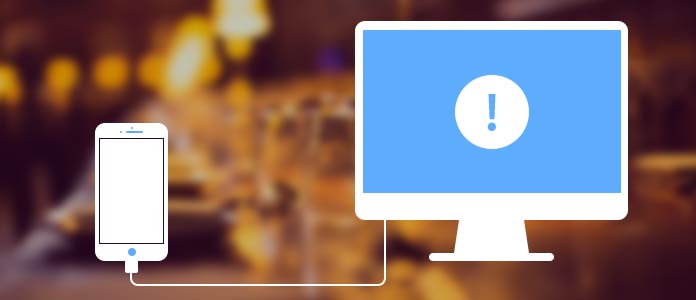
Como dije antes, hay muchos factores que podrían llevar a que la computadora no reconozca el iPhone.
1. El cable USB no funciona bien por falta de compatibilidad o daño.
2. Los controladores del iPhone, que son necesarios para que Windows detecte el iPhone correctamente, no están instalados, desactualizados o mal configurados.
3. Su iPhone no confía en la computadora. Cuando usted conecta el iPhone a tu computadora, tienes que presionar Confiar en la computadora. De lo contrario, el iPhone se negará a ser reconocido por la PC.
4. Otra razón común es que iTunes está desactualizado.
El cable USB es fácil de romper, por lo que puede intentar usar otro cable original para reparar la computadora que no reconoce el iPhone.
Además, debe verificar el conector Lightning y la ranura USB y mantenerlos libres de suciedad.
Paso 1 Abra Computer Manager y localice la entrada "Apple Mobile Device USB Driver" en el área "Universal Serial Bus Controllers".
Paso 2 Si hay una marca de advertencia en la entrada, significa que algo hace que falle.
Paso 3 Haga clic derecho en la entrada y presione "Habilitar" para reparar este controlador de Windows.
Si no confiaba en la computadora, la operación para reparar la computadora que no reconoce el iPhone es simple.
Paso 1 Desconecte su iPhone y su computadora.
Paso 2 Vuelva a conectar su iPhone a la PC. Si se lo solicita el iPhone, presione Confía en el ordenador.
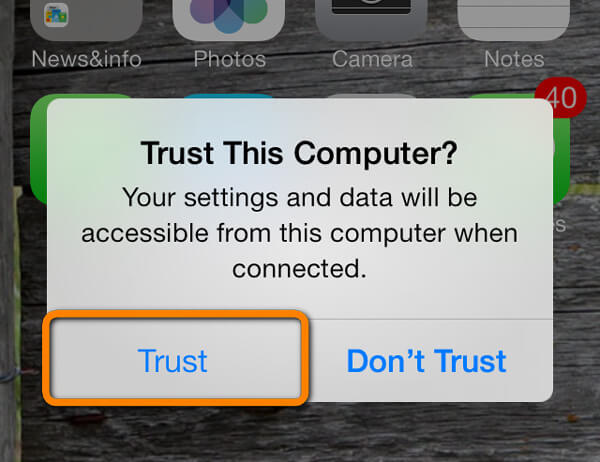
Si todavía usas la versión anterior de iTunes, es el momento de actualizar.
Paso 1 Abre iTunes en tu PC.
Paso 2 Desplegar Ayuda menú y elegir Buscar actualizaciones. Luego descargará e instalará las actualizaciones de forma espontánea.
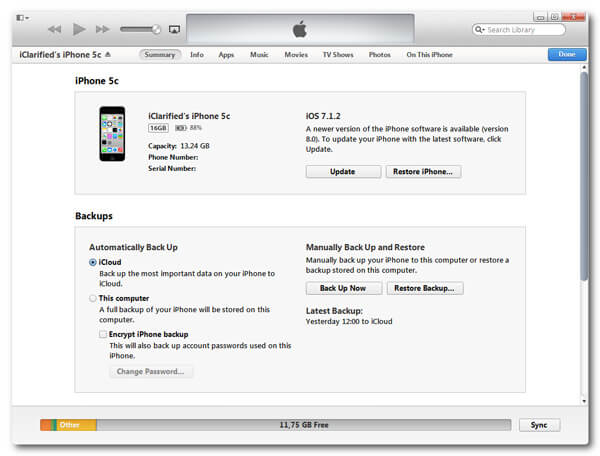
Reinicie su iPhone y computadora. Luego intente conectar su iPhone a iTunes y vea si el problema está resuelto.
Por otro lado, si ha actualizado iTunes o los controladores, debe reiniciar sus dispositivos para que la actualización también funcione.
Paso 1 Verifique los controladores del dispositivo
Ve a Panel de control-> Desinstalar un programa. Compruebe si Soporte para dispositivos móviles de Apple está en la lista. Si no, tienes que reinstalar iTunes.
Paso 2 Reinicie el servicio del dispositivo Apple
Prensa De Windows + R teclas, entrada services.msc y golpear OK botón en la ventana Ejecutar. Descubrir Dispositivo móvil de Apple o Servicio de dispositivo móvil de Apple opción. Haga clic derecho en la opción y seleccione Propiedades. Hacer clic Detener y luego golpear Inicio para reiniciar el servicio.
Paso 3 Actualizar controlador USB
Abierto Administrador de Computadora y localiza Controlador USB de dispositivo móvil de Apple opción bajo Controladores de bus serie universal. Haga clic con el botón derecho en la opción y elija Actualizar para obtener la última actualización.
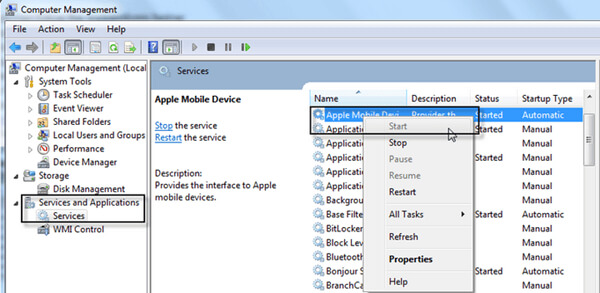
Si probó las soluciones anteriores y su computadora aún no reconoce el iPhone, es posible que los errores o errores del software del iPhone sean los responsables de este problema, como el iPhone congelado. Desde este punto, recomendamos Reparación del sistema iOS para solucionar este problema. Sus características clave incluyen:
Paso 1 Preparar software y hardware.
Instale la última versión de iOS System Recovery en su PC. Conecta tu iPhone a tu PC también.
Paso 2 Ir al modo de recuperación
Elija "Recuperación del sistema iOS" en la interfaz principal.
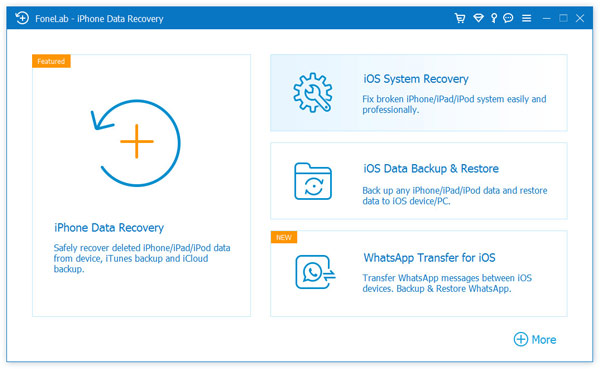
Luego haga clic en el botón "Inicio", la herramienta de recuperación de iPhone detectará que la computadora no reconoce el problema del iPhone automáticamente.
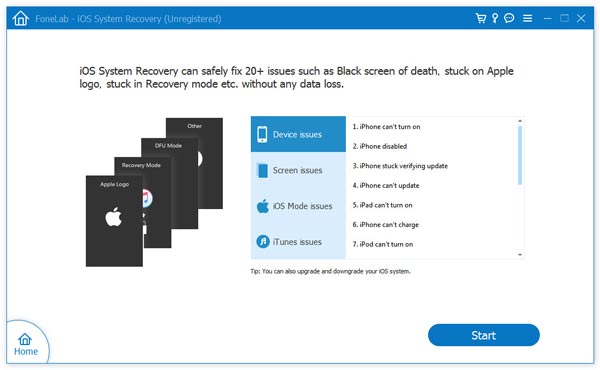
Paso 3 Repare el problema del iPhone no detectado por la PC
Aquí puede elegir "Solución rápida gratuita" para solucionar problemas comunes de su dispositivo, como fallas, bloqueos u otros problemas en un minuto.
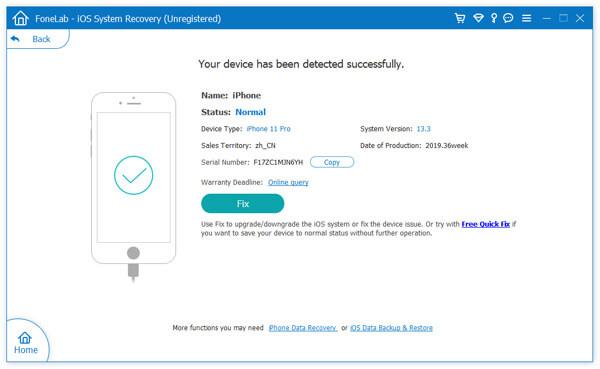
Si esta forma gratuita no funciona para usted, debe hacer clic en "Reparar", que puede solucionar errores de sistema más complicados para iPhone.
Paso 4Luego, debe elegir el modo de reparación entre "Modo estándar" o "Modo avanzado".
Luego haga clic en "Confirmar" para continuar.
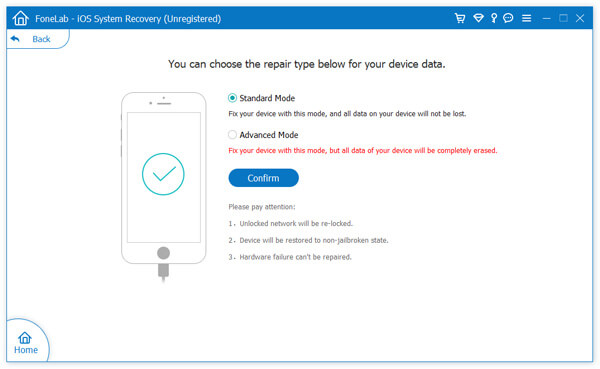
Paso 5 Después de elegir el tipo de reparación, debe confirmar la información del firmware y descargar el paquete de firmware para su iPhone.
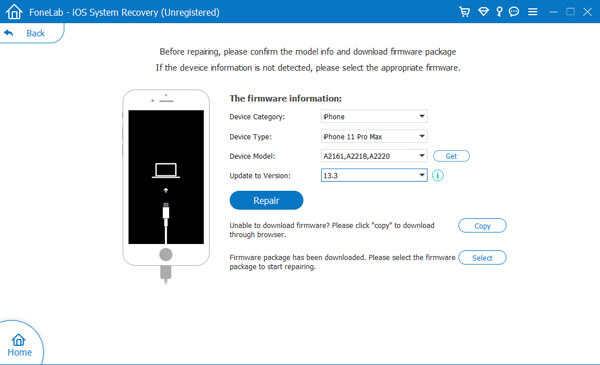
Finalmente, haga clic en el botón "Reparar" para corregir los errores de software del iPhone. Cuando termine, descubrirá que su iPhone funciona normalmente y su PC lo reconoce como de costumbre.
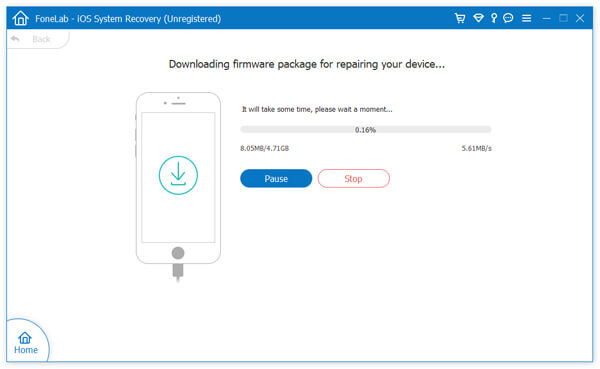
Puede ver el video para obtener más información sobre la recuperación del sistema iOS:


Si iTunes no reconoce su iPhone pero la computadora no lo detecta, puede probar la mejor alternativa a iTunes, como iOS Transfer. Tiene más características útiles:
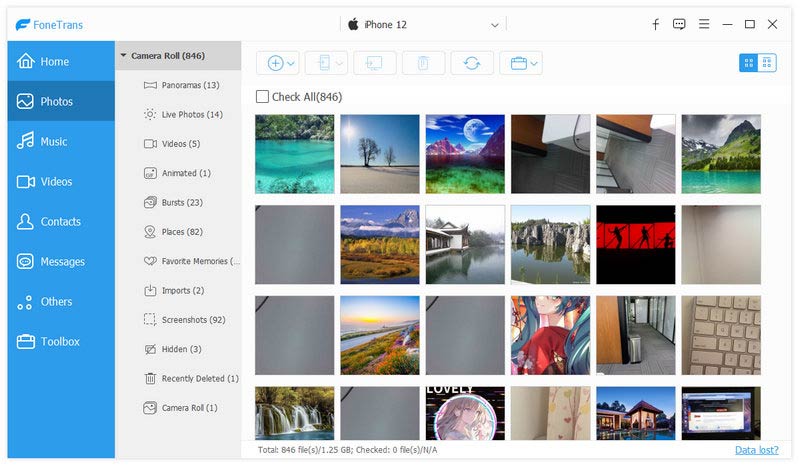
Paso 1 Instala iOS Transfer en tu PC
Descargue e instale la última versión de iOS Transfer en su computadora y ejecútelo. Conecte su iPhone a su computadora y espere a que la herramienta de transferencia de iOS reconozca su teléfono.
Paso 2 Vista previa de música en iPhone
Pulse el botón Música en la barra lateral izquierda, y luego todos los archivos multimedia aparecerán en la ventana de detalles, incluida la música.
Paso 3 Importar música a iPhone
Si desea importar música, haga clic en el Añada y luego abra las canciones que desea importar desde el explorador. Unos segundos más tarde, puede disfrutar de su música favorita en su teléfono.
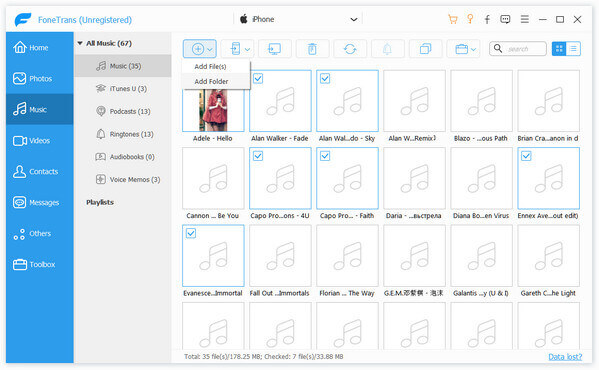
Con iOS Transfer, puede mover música, películas, fotos y otros archivos a su iPhone.
Apple tiene una línea completa de productos, incluidos iPhone, iPad, MacBook y más, que no combinan bien con Windows de Microsoft. Cada vez que conectas dos juntos, realmente no quieren estar en el negocio del otro. Eso da como resultado varios errores y errores, uno de los errores comunes es que su computadora no reconoce el iPhone. En este artículo, hemos compartido múltiples soluciones para solucionar este problema y permitirle interactuar entre la computadora y el iPhone con éxito. Si es el software de su iPhone el que causó este problema, puede confiar en FoneLab - Recuperación del sistema iOS. Tiene la capacidad de hacer que su iPhone funcione normalmente con un solo clic. Por otro lado, puede intentar usar una aplicación alternativa de iTunes para transferir archivos entre la computadora y el iPhone, como iOS System Recovery.